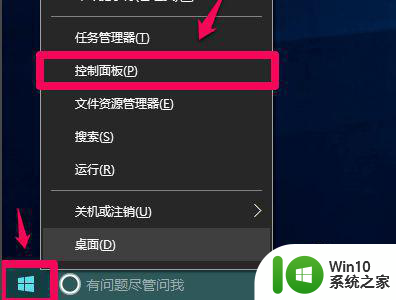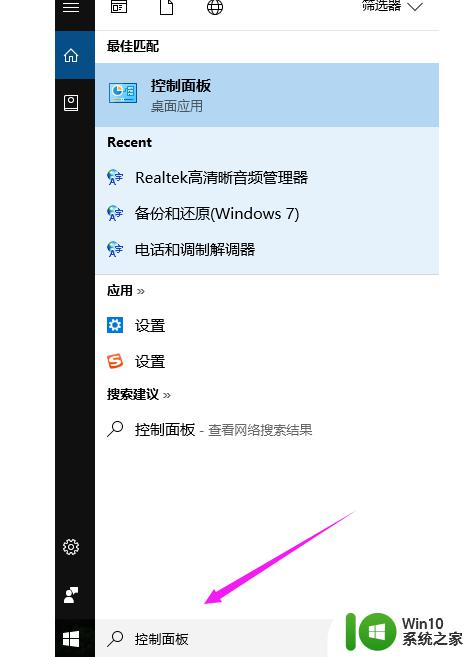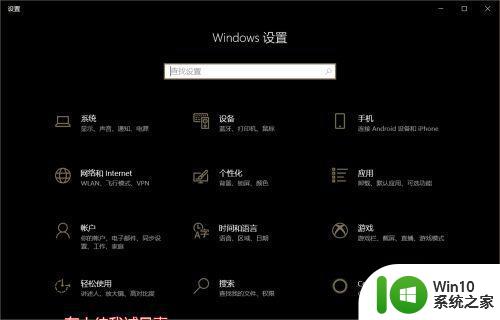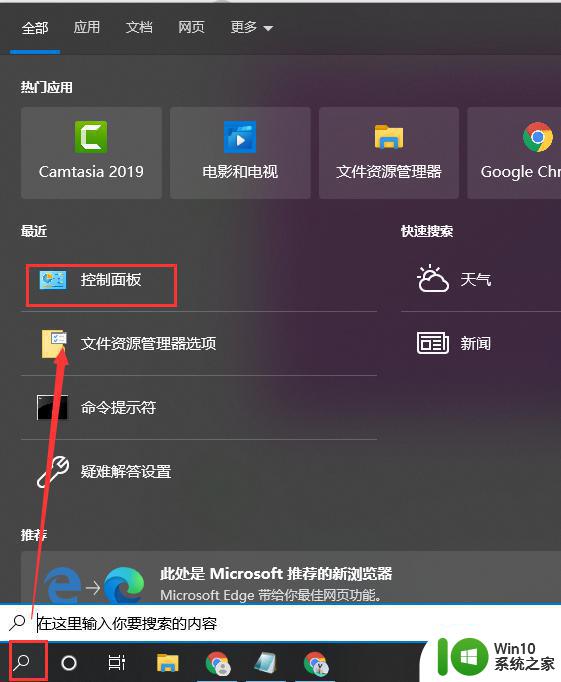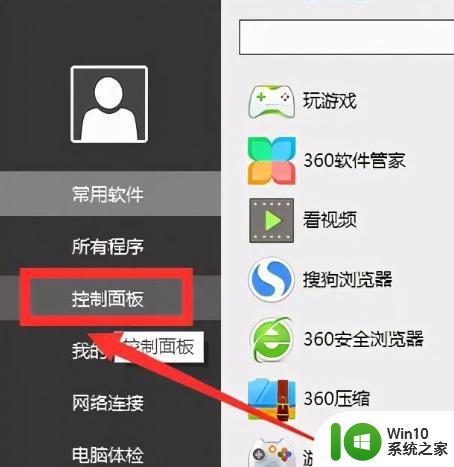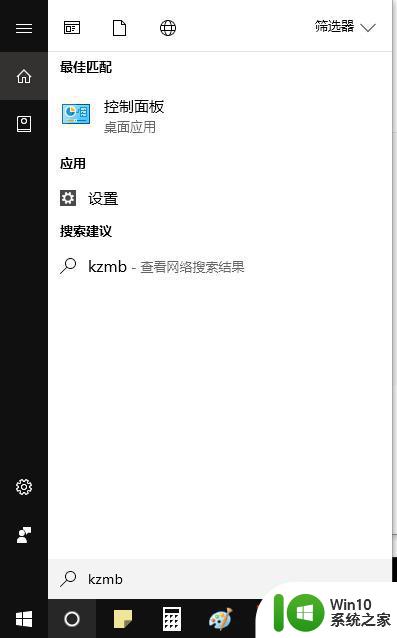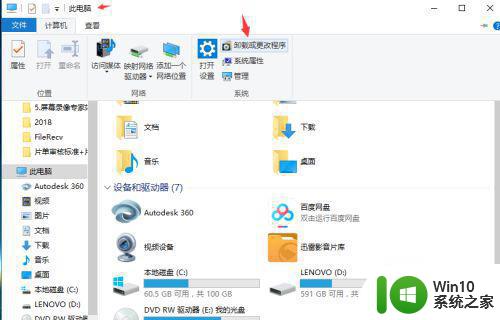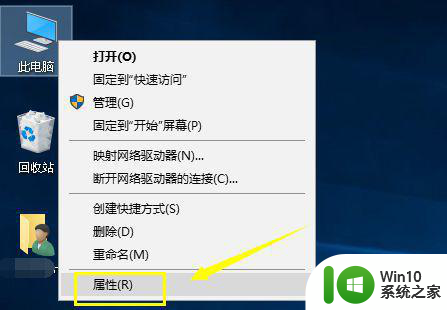win10插usb耳机有声音但是很小怎么办 win10插usb耳机后音量调节不了怎么解决
更新时间:2023-06-16 13:03:46作者:yang
win10插usb耳机有声音但是很小怎么办,在现代社会中耳机已成为许多人日常生活中不可或缺的配件,而随着科技的不断发展,越来越多的人开始使用USB耳机。然而有些用户会遇到一些问题,比如插上USB耳机后声音很小,而且音量还无法调节。这对耳机的使用体验带来了很大的影响。下面就让我们一起来了解一下这些问题出现的原因,以及如何解决它们。
具体方法如下:
1、在开始菜单中选择“控制面板”。
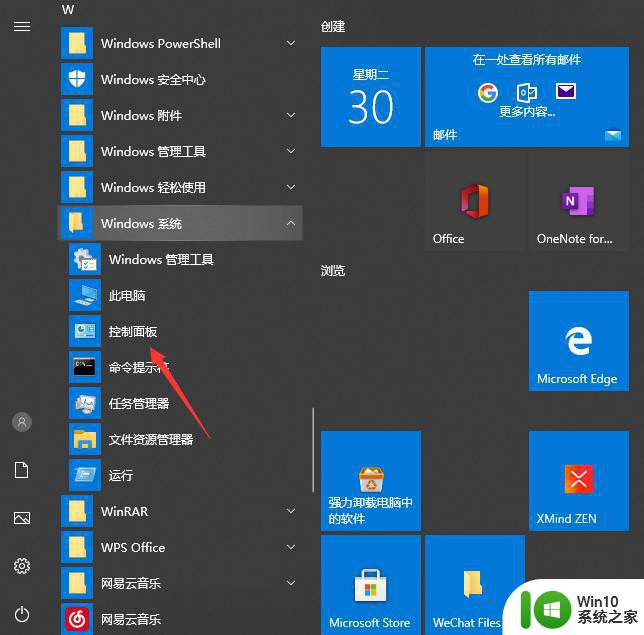
2、将控制面板的查看方式修改为“大图标”,在下面点击:Realtek高清晰声频管理器。
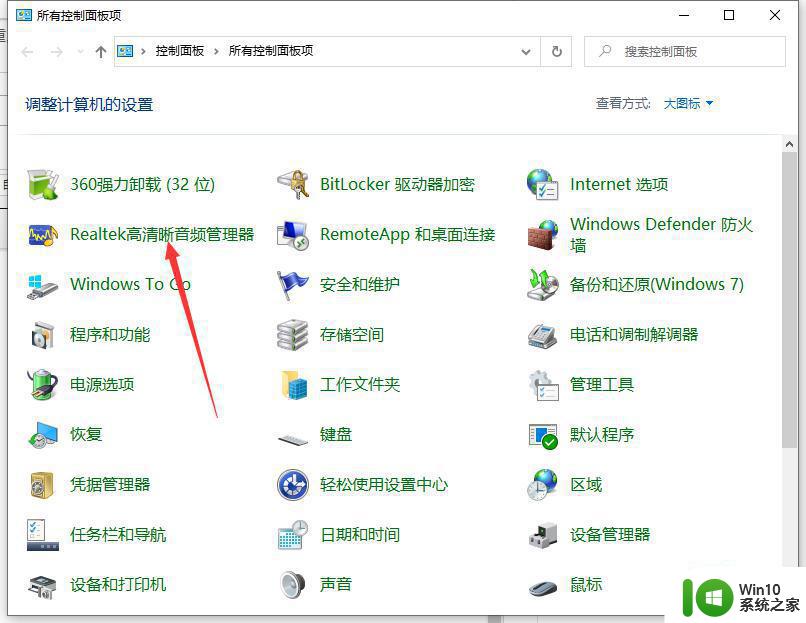
3、点击右下角的工具图标。
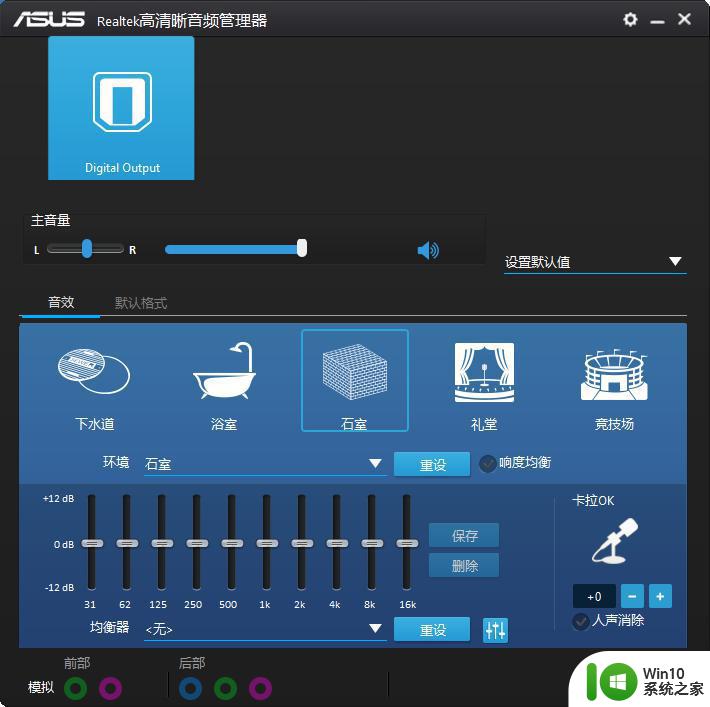
4、勾选“禁用前面板插孔检测”,点击确定即可。
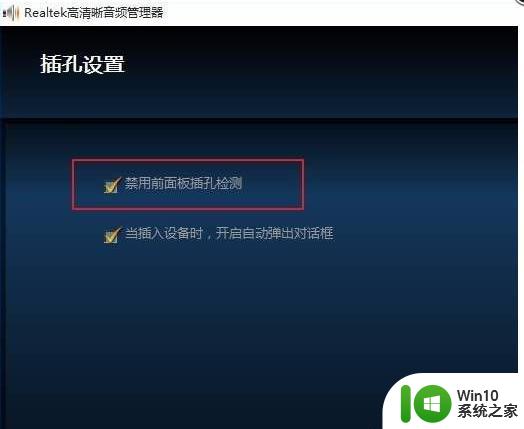
以上就是解决win10插USB耳机有声音但音量很小的全部方法,如果遇到这种情况,不妨按照小编的方法一一尝试,相信会对大家有所帮助。